Hướng dẫn cài đặt VPSSIM lên VPS chạy CentOS để quản lý máy chủ website
Hướng Dẫn Chi Tiết và Đầy Đủ Cách Cài Đặt VPSSIM Trên VPS CentOS
Mục lục
- VPSSIM là gì?
- Tại sao bạn cần cài đặt VPSSIM?
- Yêu cầu chuẩn bị trước khi cài đặt
- Cách cài đặt VPSSIM trên VPS CentOS
- Chi tiết các bước cài đặt và tùy chọn
- Bước 1: Kiểm tra VPS (tuỳ chọn)
- Bước 2: Cài đặt VPSSIM (option 1)
- Bước 3: Xác nhận thông tin
- Bước 4: Hoàn tất và nhận thông tin truy cập
- Hướng dẫn sử dụng VPSSIM sau khi cài đặt
- Câu hỏi thường gặp về VPSSIM
- Kết luận
- Liên kết tham khảo ngoài
VPSSIM là gì?
VPSSIM là một tiện ích mã nguồn mở thiết kế để tự động cài đặt và tối ưu bộ phần mềm LEMP (Linux, Nginx, MariaDB, PHP) trên VPS chạy hệ điều hành CentOS. Không giống như các control panel truyền thống hoạt động trên giao diện web và tiêu tốn tài nguyên, VPSSIM chạy trực tiếp qua dòng lệnh SSH và không chạy ngầm, giúp tiết kiệm tối đa tài nguyên VPS cho việc vận hành website.
Điều này phù hợp với những ai muốn quản lý VPS hiệu quả mà không cần phải mất nhiều thời gian tìm hiểu các dòng lệnh phức tạp. Ngoài ra, VPSSIM còn mang lại khả năng bảo mật cao và tính ổn định cho hệ thống.
Tại sao bạn cần cài đặt VPSSIM?
Việc cài đặt VPSSIM mang lại rất nhiều lợi ích thiết thực cho quản trị viên web hoặc nhà phát triển:
- Tiết kiệm thời gian: Các chức năng được tích hợp rõ ràng trong menu, thân thiện, giúp bạn thao tác dễ dàng mà không cần biết nhiều về kỹ thuật.
- Hiệu quả tài nguyên: Vì VPSSIM không chạy ngầm trên trình duyệt mà chỉ hoạt động qua SSH nên VPS không bị tiêu hao tài nguyên khi không sử dụng.
- Đa dạng tính năng: Hỗ trợ quản lý website, database, backup dữ liệu, bảo mật, cài đặt SSL,… đáp ứng gần như mọi nhu cầu quản trị.
- Dễ dàng nâng cấp và tùy chỉnh: VPSSIM cho phép thay đổi phiên bản PHP, MariaDB, Nginx theo yêu cầu.
- An toàn và bảo mật: Tự động gửi email cảnh báo đăng nhập SSH và các thông tin quan trọng đến email quản lý.
Chỉ cần sử dụng thành thạo VPSSIM, bạn có thể trở thành một chuyên gia quản lý server mà không cần biết quá sâu về kỹ thuật máy chủ.
Yêu cầu chuẩn bị trước khi cài đặt
Trước khi tiến hành cài đặt VPSSIM, bạn cần đảm bảo các yếu tố sau:
- VPS chạy hệ điều hành CentOS (phiên bản 7 hoặc 8 thường được hỗ trợ tốt nhất).
- VPS chưa cài đặt bất kỳ phần mềm hoặc control panel nào khác để tránh xung đột phần mềm.
- Phần mềm kết nối SSH như PUTTY hoặc Bitvise SSH Client được cài đặt trên máy tính của bạn.
- Có quyền truy cập root hoặc sudo trên VPS để thực hiện các lệnh cài đặt.
Cách cài đặt VPSSIM trên VPS CentOS
Bạn chỉ cần chạy một lệnh đơn giản qua SSH để tải về script và thực thi:
curl http://get.vpssim.vn -o vpssim && sh vpssim
Lệnh này sẽ tải về file vpssim và tự động chạy quá trình cài đặt. Sau khi chạy lệnh, bạn sẽ được yêu cầu chọn lựa giữa:
- Cài đặt VPSSIM ngay lập tức.
- Kiểm tra thông tin chi tiết và hiệu năng VPS trước khi cài đặt.
Chi tiết các bước cài đặt và tùy chọn
Bước 1: Kiểm tra VPS (tuỳ chọn)
Nếu bạn chọn chức năng kiểm tra VPS (option 2), hệ thống sẽ cung cấp thông tin chi tiết như:
- Địa điểm máy chủ
- Loại CPU, số nhân, tốc độ
- Dung lượng RAM
- Dung lượng ổ cứng và tốc độ đọc ghi
- Tốc độ tải xuống từ các vị trí khác nhau
Ví dụ kết quả kiểm tra có dạng:
Host name: 152-44-33-117.us-chi1.upcloud.host
CPU model : Intel(R) Xeon(R) Gold 6136 CPU @ 3.00GHz
RAM : 995 MB
Total Disc: 25G
Download speed from CacheFly: 55.3MB/s
...
Thông tin này giúp bạn đánh giá xem VPS có đủ điều kiện vận hành website ổn định hay không.
Bước 2: Cài đặt VPSSIM (option 1)
Khi chọn cài đặt ngay, bạn sẽ được yêu cầu nhập các thông tin cấu hình như:
- Port sử dụng cho phpMyAdmin (ví dụ: 888 hoặc 999). Lưu ý không trùng với port đang dùng trên VPS.
- Email quản lý để nhận cảnh báo và thông tin từ hệ thống.
- Mật khẩu root cho MySQL (phải tối thiểu 8 ký tự gồm chữ cái và số).
- Phiên bản MariaDB muốn sử dụng (10.3, 10.2, 10.1 hoặc 10.0).
- Phiên bản Nginx: Stable (ổn định) hoặc Mainline (mới nhất).
Mặc định, VPSSIM sẽ cài PHP 7.1 nhưng bạn có thể thay đổi sau qua menu Update System.
Bước 3: Xác nhận thông tin
Sau khi nhập đầy đủ thông tin, bạn sẽ nhận được bảng tóm tắt cấu hình trước khi xác nhận:
eMail Quan Ly: admin@vpssim.vn
phpMyAdmin Port: 999
MariaDB Version: 10.2
Mat khau tai khoan root MySQL: matkhau8kytu
Nginx Version: 1.13.8
PHP Version: 7.1
VPSSIM Version: 4.1.0.0
Chọn “Đồng ý” để tiến hành cài đặt.
Bước 4: Hoàn tất và nhận thông tin truy cập
Quá trình cài đặt hoàn tất sẽ cung cấp cho bạn:
- Link quản lý server qua web.
- Username và mật khẩu mặc định để đăng nhập.
Bạn có thể thay đổi username/mật khẩu này trong mục bảo mật của VPSSIM.
Hướng dẫn sử dụng VPSSIM sau khi cài đặt
Sau khi VPS khởi động lại, đăng nhập lại qua SSH rồi chạy lệnh:
vpssim
Bạn sẽ thấy menu đầy đủ các chức năng quản lý như:
| STT | Chức năng |
|---|---|
| 1 | Thêm Website & Code |
| 2 | Xóa Website |
| 3 | Backup & Restore Code |
| 4 | Quản lý Database |
| 5 | Quản lý phpMyAdmin |
| … | … |
| 15 | Bảo mật Server & Website |
| 25 | Update System |
Bạn có thể dễ dàng thêm website mới, sao lưu dữ liệu, thay đổi phiên bản PHP hay MariaDB, cũng như cập nhật hệ thống từ giao diện menu này mà không cần thao tác bằng tay nhiều.
Câu hỏi thường gặp về VPSSIM
1. VPSSIM có hỗ trợ hệ điều hành nào ngoài CentOS?
Hiện tại VPSSIM chủ yếu hỗ trợ tốt cho CentOS phiên bản 7 và 8. Đối với hệ điều hành khác có thể gặp lỗi hoặc không tương thích.
2. Có cần kiến thức chuyên sâu về Linux mới dùng được VPSSIM?
Không nhất thiết. Giao diện menu thân thiện giúp người dùng không chuyên cũng có thể quản lý VPS dễ dàng.
3. Tôi có thể thay đổi phiên bản PHP sau khi cài đặt không?
Có, bạn có thể thay đổi phiên bản PHP qua menu Update System > Change PHP Version trong VPSSIM.
4. VPSSIM tiêu tốn bao nhiêu tài nguyên của VPS khi không dùng?
VPSSIM không chạy ngầm nên gần như không tiêu tốn tài nguyên khi bạn không sử dụng.
5. Làm thế nào để bảo mật tài khoản đăng nhập của VPSSIM?
Bạn nên thay đổi username và mật khẩu mặc định trong phần Bảo mật Server & Website > User & Password Mặc Định.
6. Có thể sử dụng VPSSIM để quản lý nhiều website trên cùng một VPS?
Có, VPSSIM hỗ trợ thêm nhiều website cùng lúc trên một VPS rất thuận tiện cho việc quản lý.
Kết luận
Việc cài đặt VPSSIM trên VPS CentOS là giải pháp thông minh giúp bạn nhanh chóng thiết lập và quản lý web server với hiệu suất tốt nhất mà không cần phải giỏi về kỹ thuật server. Với tính năng tự động hóa cao, tiết kiệm tài nguyên và giao diện thân thiện qua SSH, VPSSIM trở thành lựa chọn hàng đầu cho cá nhân hoặc doanh nghiệp muốn vận hành website hiệu quả.
Nếu bạn sở hữu VPS CentOS chưa được cấu hình hoặc muốn chuyển sang quản lý dễ dàng hơn, đừng ngần ngại thử ngay VPSSIM theo hướng dẫn chi tiết trong bài viết này nhé!
Liên kết tham khảo ngoài
Bạn có thể tìm hiểu thêm về các port hệ thống CentOS tại trang chính thức của CentOS:
CentOS Port Documentation
Nếu cần hỗ trợ thêm trong quá trình cài đặt hoặc sử dụng VPSSIM, hãy để lại bình luận để được giải đáp sớm nhất.
Bài viết này tổng hợp dựa trên kinh nghiệm thực tế và các nguồn đáng tin cậy nhằm giúp bạn làm chủ VPS CentOS với công cụ mạnh mẽ – VPSSIM.


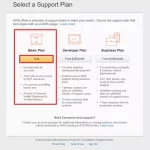

No Comment! Be the first one.